很多小伙伴在使用句子控的时候,想知道怎么关闭句子详情配图,下面小编就为大家分享句子控关闭句子详情配图方法,感兴趣的小伙伴不要错过哦! 句子控怎么关闭句子详情配图?句子
很多小伙伴在使用句子控的时候,想知道怎么关闭句子详情配图,下面小编就为大家分享句子控关闭句子详情配图方法,感兴趣的小伙伴不要错过哦!
句子控怎么关闭句子详情配图?句子控关闭句子详情配图方法
1、首先点击句子控图标打开“句子控”App。
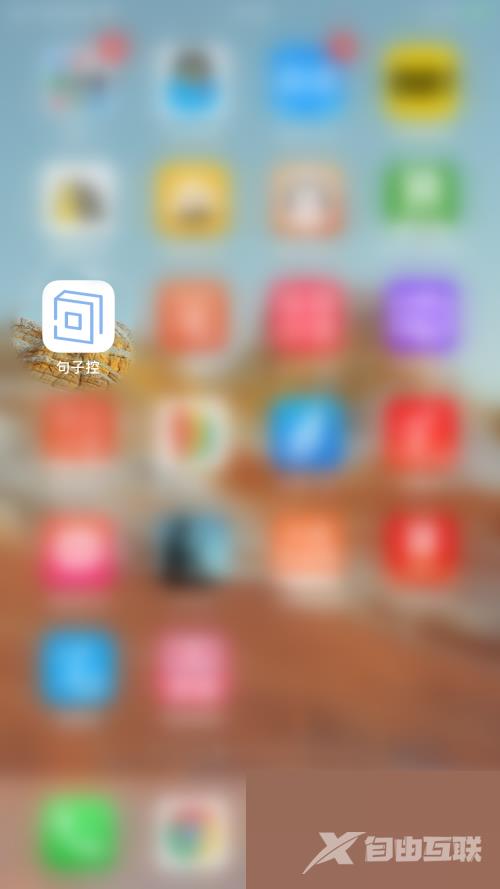
2、然后在句子控主界面点击右下角的“账号”打开账号界面。
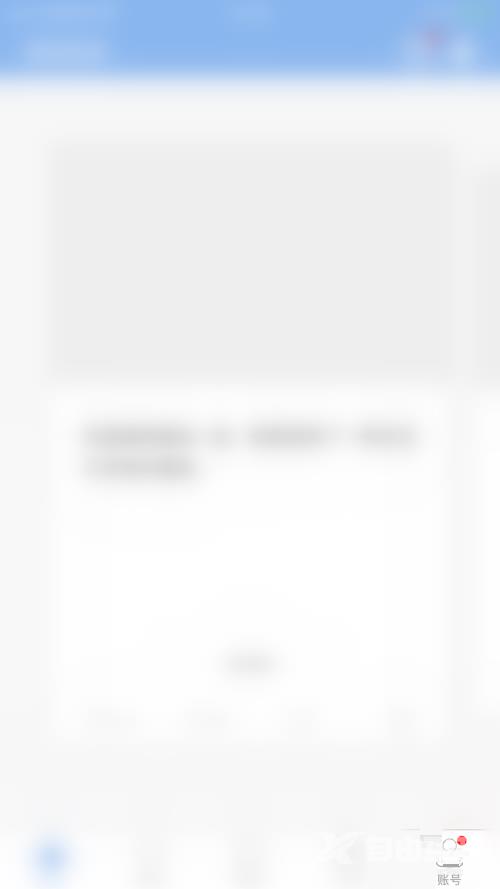
3、在账号界面点击右下角的“齿轮”图标打开设置界面。
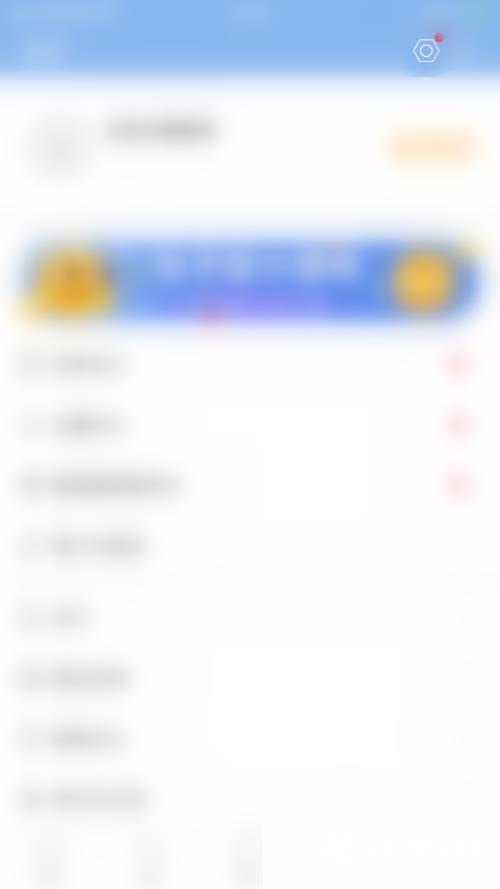
4、接着在设置界面点击"句子详情配图"后面的圆点。
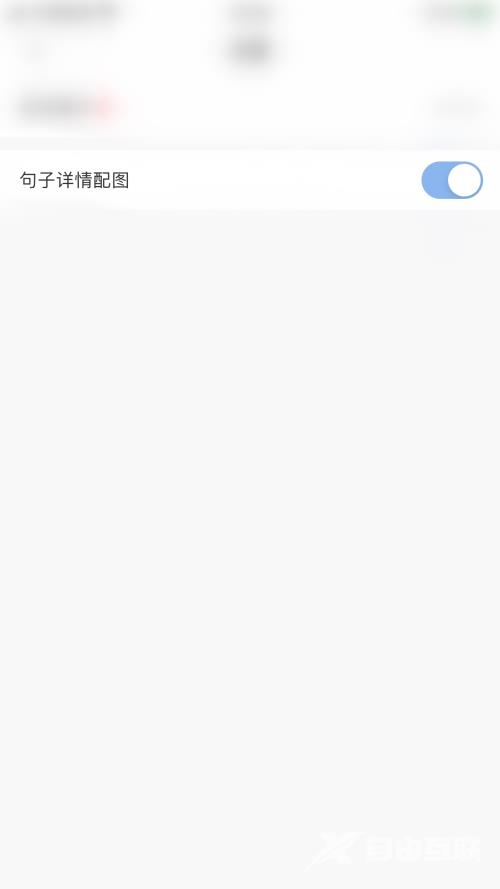
5、最后"句子详情配图"后面的圆点变为灰色,即表示句子控关闭句子详情配图成功。
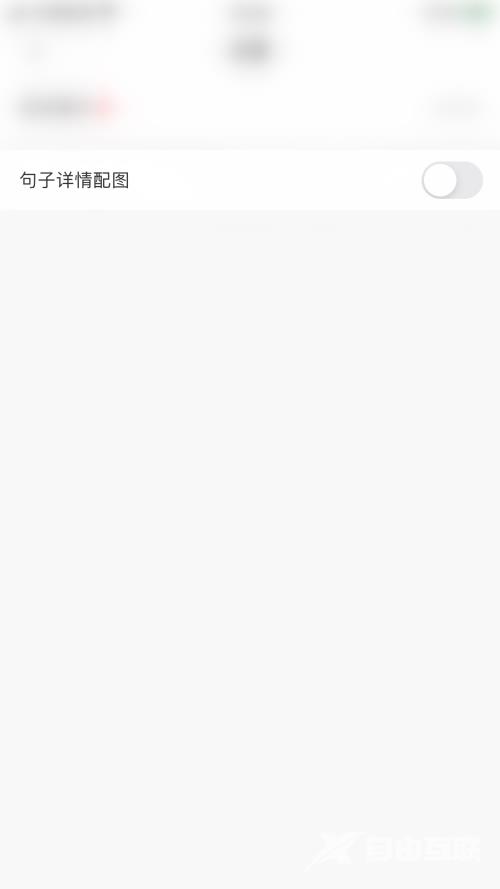
谢谢大家的观看,更多精彩教程请关注自由互联!
